Є багато способів опублікувати фотографію в Instagram. Програма розроблена в першу чергу для мобільних пристроїв, але ви можете завантажувати знімки через звичайне комп'ютер.
Швидкий знімок в Instagram
Натисніть значок камери у меню Instagram, а потім на синьому колі, щоб зробити швидкий знімок. Далі ви можете вибрати фільтри та інші налаштування редактора фотографій, щоб фотографія виглядає так, як ви хочете.
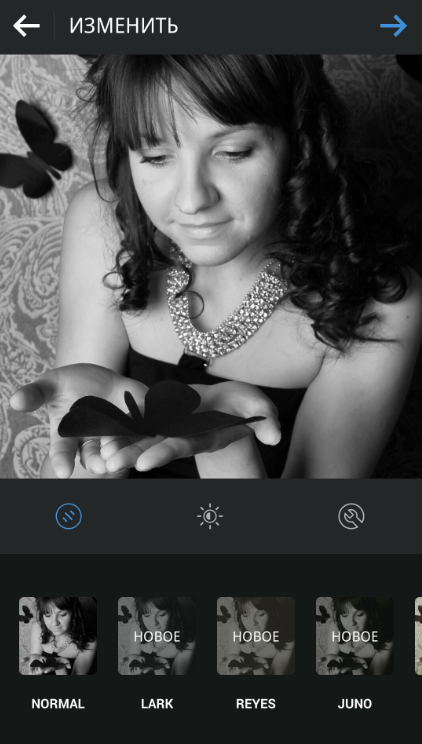
У розділі "Налаштування" ви також можете збільшити частку фотографії, перемістивши пальці на екрані, або витягнути / вирівняти зображення, перемістившись вправо або ліворуч у масштабі перспективи. Натискаючи стрілку вправо, ви перейдете до меню публікації.
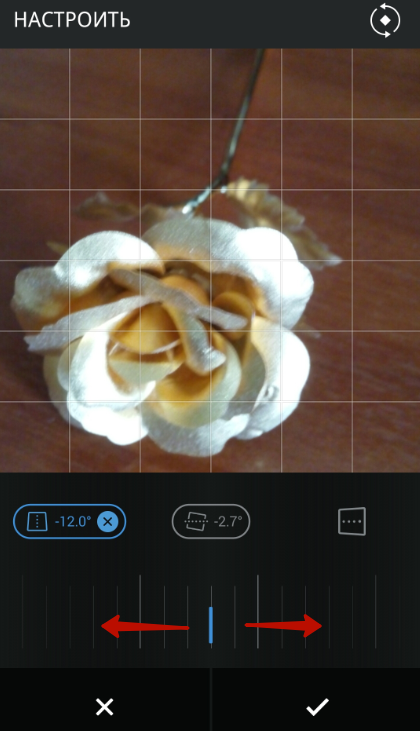
Тут ви можете підписати фотографію або зареєструвати HESTEG до нього, позначте місце зображення на карті та поділитися записом з користувачами інших соціальних мереж. Натиснувши на галочку, ви опублікуєте знімок на вашій сторінці.
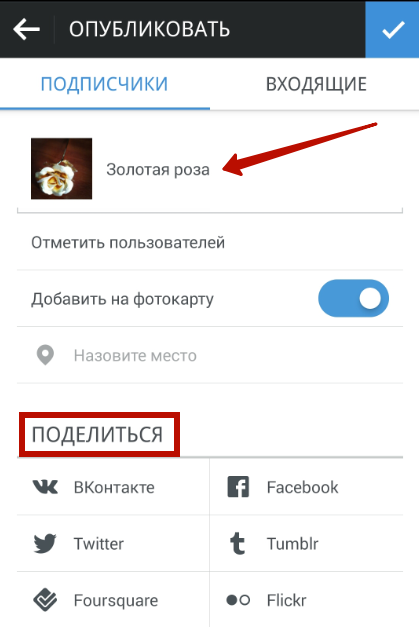
Додавання фотографій з галереї
Щоб додати знімок з пам'яті телефону, натисніть значок камери та виберіть Галерею. У списку фотографій, представлених у вигляді маленьких значків, торкніться потрібного. Виберіть область, яка буде обрізана, перемістивши фотографію пальцем, і натисніть на стрілку у верхній частині екрана, щоб перейти до редактора фотографій. Завершивши маніпуляції з фільтрами та налаштуваннями зображення, знову натисніть на стрілку, щоб перейти до меню публікації.

Завантаження з комп'ютера через Dropbox
Необов'язково, кожен раз підключіть телефон до комп'ютера через USB, щоб викинути фотографію спочатку на карту пам'яті, а потім у Instagram. Це набагато зручніше використовувати програму Dropbox. Йти до програми веб-сайтів І натисніть "Реєстрація".
Введіть ім'я, прізвище, адресу електронної пошти та пароль. Перевірте сервісний договір. Завантаження програми відбудеться автоматично. Відкрийте файл установки та дотримуйтесь інструкцій встановлювача. Після встановлення сторінка відкриється, на якому клацайте "Відкрийте папку Dropbox".
В папці Dropbox тепер будуть доступні в провіднику і системному треї. Перейдіть в папку з фотографіями, виберіть потрібний, клацніть правою кнопкою миші і виберіть «Копіювати». При натисканні на ту ж кнопку миші на папці Dropbox в провіднику, виберіть «Вставити». Ваші фотографії тепер в сховище Dropbox хмари, вони будуть доступні для будь-якого пристрою, підключеного до Інтернету.

Сувій з телефону грати ринку і введіть «Dropbox» в пошуку. На сторінці додатка натисніть кнопку Встановити. Після установки натисніть кнопку Відкрити. Ви побачите фотографії, розміщені з комп'ютера.
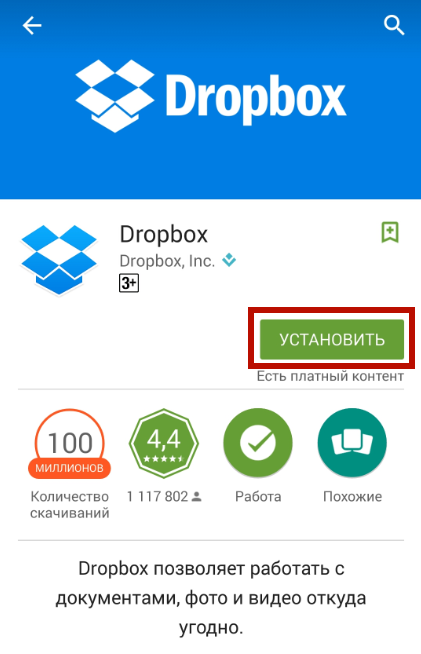
Торкніться знімка і натисніть на нижню іконку в нижній частині. Виберіть «Експорт». Вкажіть Instagram зі списку. Завантаження починається, після чого ви підете в соціальну мережу для публікації.

Завантаження з комп'ютера через Gramblr
Ця невелика програма буде миттєво завантажувати фотографії з комп'ютера в Instagram, а також пропонує публікації в інших соціальних мережах. Ви можете завантажити програму тут. Відкрийте завантажений архів, запустіть програму установки і дотримуйтесь інструкцій. Після установки відкриється вікно Gramblr.

Введіть ім'я користувача і пароль з Instagram і натисніть кнопку «Вхід». Потім натисніть на «Вибрати файл» і виберіть фотографію для завантаження. Його дозвіл не повинно перевищувати 650x650 пікселів.

В поле Тема введіть назву фото / hashteg і натисніть кнопку «Зберегти» Caption. Зображення буде миттєво розміщений в Instagram. Щоб завантажити інші зображення, натисніть кнопку «Завантажити Інший».

На додаток до gramblr, є багато клієнтів Instagram, вкл. З великим набором функцій. Наприклад, BlueStacks. або Instapic. Але якщо ваша мета тільки швидкі публікації, описані вище способи ідеально підходять.

































Спасибі! З купи непотрібних статей в Інтернеті, його нагодували ваш. Супер. Все вийшло! Я хотів, щоб завантажити фотографію з галереї телефону. І ще одне. Я не любить моментальні знімки - НЕ фотогенічний. Я роблю фото на хорошу камеру. Потім завантажити фотографії на телефон, ви можете з Vkontakte. Вони потрапляють в галерею. А ось звідти я їх в Instagram. Цілком можливо, що хтось скептично хмикає. Ну, це не важко для мене. І ось ваша стаття допомогла мені багато. Ще раз дякую!!!!
Для друку на Gramblr завдяки величезному! Гарна утиліта. Тільки тепер поточна друга версія, і вона вимагає, щоб почати запис на службі, але це дрібниця. Виконує свою роботу.